前言
本文主要是记录了Activiti的库表创建过程,以及介绍一些activiti简单的使用;
环境介绍:Activiti 7.1.0M6、JDK1.8、MySQL5.7
一.导入依赖
Activiti流程引擎分为很多部分(也就有有很多模块和依赖),如果自己一个一个解决依赖问题,那么就会比较麻烦;
Activiti依赖于Spring框架,所以建议使用spring-starter的形式接入Activiti。
关于activiti-spring-boot-starter的版本,可以前往maven仓库查看:https://mvnrepository.com/artifact/org.activiti/activiti-spring-boot-starter
这里使用目前最新的7.1.0M6版本作为示例:
<dependency>
<groupId>org.activiti</groupId>
<artifactId>activiti-spring-boot-starter</artifactId>
<version>7.1.0.M6</version>
</dependency>
注意,由于示例是使用MySQL做数据存储,所以需要加入MySQL-connector的依赖
<dependency>
<groupId>mysql</groupId>
<artifactId>mysql-connector-java</artifactId>
<version>8.0.19</version>
</dependency>
二.创建Activiti配置文件
这里介绍使用默认配置文件的方式,注意使用默认配置文件方式,并不是说不配置,而是说按照约定俗成的方式,比如配置文件名称为activiti.cfg.xml,创建的流程引擎配置bean的id为processEngineConfiguration。
在resources目录下添加文件,文件名为:activiti.cfg.xml,注意文件名称不能有差异(默认读取的就是activiti.cfg.xml)
<?xml version="1.0" encoding="UTF-8"?>
<beans xmlns="http://www.springframework.org/schema/beans"
xmlns:xsi="http://www.w3.org/2001/XMLSchema-instance"
xsi:schemaLocation="http://www.springframework.org/schema/beans
https://www.springframework.org/schema/beans/spring-beans.xsd">
<!-- 创建processEngineConfiguration bean -->
<bean id="processEngineConfiguration" class="org.activiti.engine.impl.cfg.StandaloneProcessEngineConfiguration">
<!-- 设置数据库的类型,比如mysql、h2 -->
<property name="databaseType" value="mysql"/>
<!-- 测试使用mysql,所以需要注入datasource -->
<property name="dataSource" ref="dataSource"/>
<!-- 设置数据库的更新策略 -->
<property name="databaseSchemaUpdate" value="true"/>
<!-- 设置历史记录的保存策略 -->
<property name="history" value="full"/>
</bean>
<!-- 配置MySQL数据源 -->
<bean id="dataSource" class="org.springframework.jdbc.datasource.DriverManagerDataSource">
<property name="driverClassName" value="com.mysql.cj.jdbc.Driver"/>
<property name="url" value="jdbc:mysql://localhost:3306/activiti"/>
<property name="username" value="root"/>
<property name="password" value="123456"/>
</bean>
</beans>
因为配置使用默认方式,所以文件名不要变,配置的bean名称为processEngineConfiguration;
上面配置中有有两个配置项解释一下:
databaseSchemaUpdate配置项,设置程序启动后,数据库的更新策略
1.false(默认),不会创建数据表,但是会检查数据表是否存在,不存在则抛出异常;
2.true,如果数据库中没有数据表的时候,则会创建数据表,需要注意的是,如果某张表被删除了,即使配置为true,程序启动的时候也不会创建被删掉的表;
3.create-drop,构建流程引擎时,先创建数据库表,关闭流程引擎时再将这些数据表给删除;
history配置项,用于配置任务历史的保存策略
1.none,不保存任何历史记录;
2.activiti,保存所有的流程实例、任务、活动信息;
3.aduit(默认),处理保存流程实例、任务、活动信息,还会保存属性信息;
4.full,保存完整的历史记录。
三.创建Activiti数据表
Activiti 7.x目前有25张表,这25张表不需要我们手动创建,只需要在启动程序前创建好数据库,启动程序后,程序会自动创建这25张表。
需要注意的是,数据库的名称必须是activiti
create database activiti default charset=utf8mb4
运行下面这段代码,就能创建25张数据库表了
@Slf4j
public class InitialActivitiTable {
@Test
public void testGenerateTables() {
// 获取默认的流程引擎
ProcessEngine defaultProcessEngine = ProcessEngines.getDefaultProcessEngine();
log.info("defaultProcessEngine:{}", defaultProcessEngine);
log.info("defaultProcessEngine.name:{}", defaultProcessEngine.getName());
}
}
需要注意的:
1.执行过程中会去读取resources/activiti.cfg.xml文件,所以文件路径和名称都不要搞错
2.解析配置后,会去创建Activiti需要数据表,因为我们在activiti.cfg.xml中配置databaseSchemaUpdate为true。
运行完毕后,可以查看Activiti数据库,就可以看到新增的25张表了
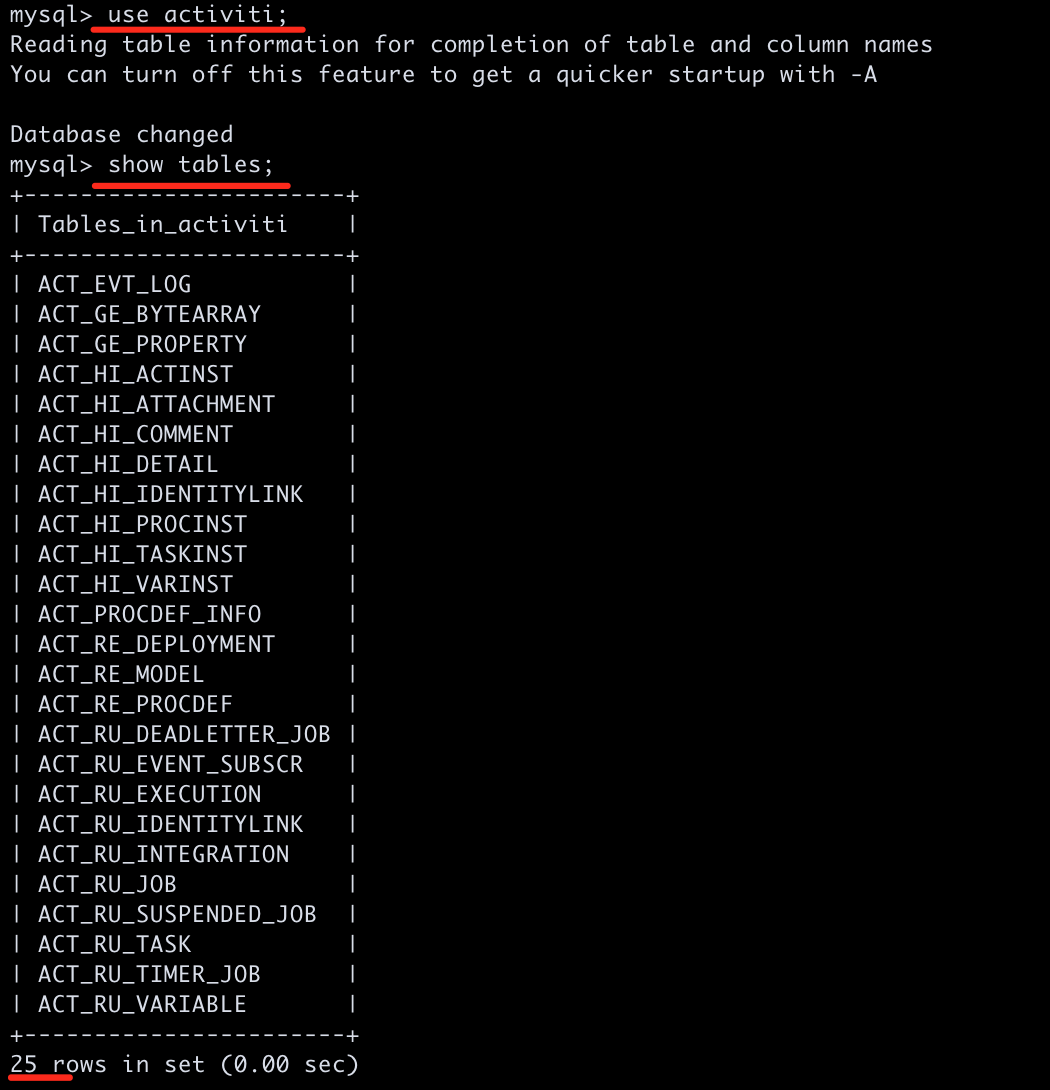
原文地址:https://www.cnblogs.com/-beyond/p/14017411.html